
画像(1)▼
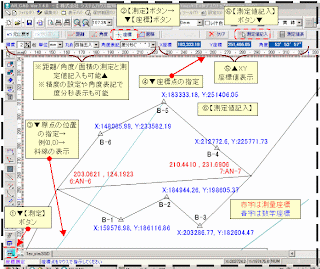
▼1007▼arc
【測定/座標】座標値の取得
▲AR_CADの活用
AR_CADの【測定/座標】→座標値の取得
▼AR_CADで次のような操作が可能です。
A)【測定】・・・【測定】ボタン→【座標】ボタンで、数学座標のXY座標値の計測ができます。原点を指定した後、(原点からの斜線が表示されます)、座標を表示したい点をクリック指定します。この時、スナップは、ONにしておいてください。上記に指定点のXY座標が表示されます。【測定値記入】ボタンで表示されたXY座標値を、(数学座標)「X:159576.98, Y:186116.86」の形式でAR_CAD画面上に記入できます。
B)文字の大きさは、【プロパティ】設定画面や【文字入力】モードで修正できます。このAR_CADの座標は、【数学座標】です。【数学座標】は、X軸が東方向(右方向)で、一般に数学で利用する座標で、長さ単位はmmです。
C)【測量座標】にしたい時は、長さ単位はmに修正(1/1000倍)し、X座標、Y座標を逆にします。測量座標は、X軸が北方向(上方向)で、一般に測量で利用する座標で、長さ単位はmです。
上記のように、AR_CADでは、図面よりXY座標値を、取得することができます。つまり、測量図面への応用も可能です。スナップで下部に表示される座標値は、誤差が生じるので、AR_CADでの座標位置の確認には、【測定】ボタン→【座標】ボタンで、数学座標のXY座標値の計測をするのが最適です。
▼AR_CADは、フリーCADソフトです。次のサイトでダウンロードできます。
リンク▲【AR_CAD】DLサイト(窓の杜)
▲1007▲arc
画像(1)▼
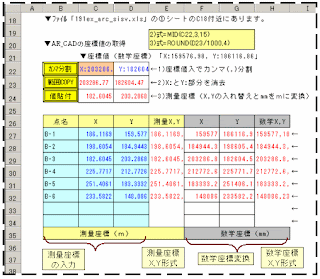
▼1007▼arc
【測定/座標】座標値の取得とエクセル
▲AR_CADの活用
AR_CADの【測定/座標】→座標値の取得とエクセル
▼AR_CADで取得した座標値をエクセルで利用できる、次のような変換プログラムを作ってみました。
A)AR_CADの【測定】ボタン→【座標】ボタン(原点と目的座標点の指示)→【測定値記入】ボタンでXY数学座標値が取得できます。この座標値(数学座標)「X:159576.98, Y:186116.86」はテキスト形式データーなのでエクセルに貼り付けることができます。
B)投稿画像のように、エクセルのオレンジ色のセルに、先の座標値(数学座標)「X:159576.98, Y:186116.86」を貼り付けます。このデーターをエクセルの【区切り位置】操作で、カンマ(,)セル分割を行うと「X:159576.98」、「 Y:186116.86」の2つのセルにデーターセル分割されます。変換プログラムでは、オレンジの値入力セルがアクティブな状態で黄色いマクロボタン【カンマ分割】を押せば、セル分割できます。2回目からは、エクセルでは、自動的に分割されるようですが、分割されない場合はボタンを利用してください。
※1)座標値入でカンマ(,)分割
C)「X:159576.98」、「 Y:186116.86」の「X:」と「 Y:」の部分を取り除くために、MID()関数を使用しました。例えば、「X:159576.98」のC22の位置のセルに※2)式=MID(C22,3,15)を利用すると、文字列の3番目から15番目の文字を取得できるので、「X:」が取り除かれます。また、「 Y:186116.86」のD22のセルは空白が先頭に付いているので、※2)式=MID(D22,4,15)を利用すると、文字列の4番目から15番目の文字を取得できます。これで、「X:」と「 Y:」の部分を取り除くことができます。
※2)X:とY:部分を消去
D)AR_CADの数学座標を測量座標に変換するには、※3)数学座標のX,Yの入れ替えとmmをmに変換することで、測量座標
の変換できます。3)式=ROUND(D23/1000,4)のように、XY座標セルを逆に指定して、1/1000倍にして、少数4けたで四捨五入する関数を利用しました。
E)以上の流れで、AR_CADの数学座標を測量座標に変換するエクセルのプログラムを作成しました。下の水色の表に測量座標XYを入力すると、X,Y形式の座標にしたり、数学座標にできるプログラムも作成したので、一緒に利用してみてください。
今回利用したファイルは、次のホームページからダウンロードできます。▼ファイル「191ex_arc_sisv.xls」の①シートのC18付近にあります。但し、決まり文句ですが、利用者の自己責任の下で使用してください。
リンク▲「ひろくんのHP」の【AR_CADとエクセルの活用】
▼新規追加の記事→リンク▼【AR_CADとエクセルの活用】→▲圧縮ファイルのダウンロードができます。
解凍して利用してください。AR_CADの数学座標値をエクセルの測量座標に変換できます。
「191ex_arc101.zip」・・・圧縮ファイル
「★191ex_arc101.zip」・・・フォルダ名
▼フォルダ内のファイル名
1)191ex_arc.xls 2)191ex_atc_sisv.xls
3)赤CSV)GP.csv 4)赤Sima)GP.sim
●免責・・・このソフトを使用した事によって生じた直接、間接を問わずいかなる結果に対しても作者は一切の責任を負いません。自己責任でご利用ください。
▲1007▲















※コメント投稿者のブログIDはブログ作成者のみに通知されます